HDR ist ein Begriff der immer mehr in die alltäglichen Medien wandert. Viele Filme und Serien kommen als neue 4K HDR Variante in den Handel. Falls man allerdings keinen HDR Fernseher oder Monitor besitzt, stellt man schnell fest, dass die Filme schlechter aussehen, als die alten SDR Filme.
Downloads
Für die Behebung des Problems, nutzen wir den Media Player Classic und eine Sammlung von Filtern.
Download: Filter
Download: MPC (Version Standart – Filter bereits inklusive)
Sobald alles geladen und installiert wurde, können wir die Feineinstellungen vornehmen.
Anleitung
- Zunächst öffnen wir den MPC und anschließend die Optionen mit einem Rechtsklick in die Bildfläche und der Auswahl Optionen oder mit dem Shortcut durch die Taste O.
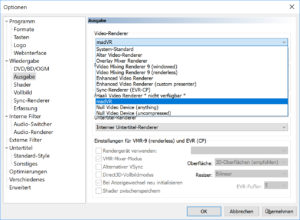
- Im Menü wählen wir nun Wiedergabe-> Ausgabe -> Video Renderer-> madVR
- Nach dem Annehmen der Änderungen muss das Programm einmal neu gestartet werden.
- Um die nächsten Einstellungen zu erreichen muss einmal eine Videodatei abgespielt werden.
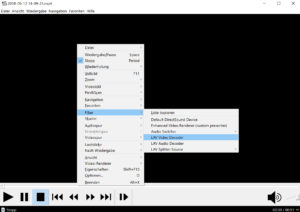
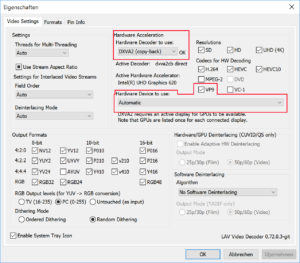
- Rechtsklick -> Filter -> LAV Video Decoder -> Hardware Decoder -> DXVA2 (copy-back)
- Im selben Menü aktivieren wir VP9.
- Nach dieser Einstellung geht es nun in die madVR Anpassung: Rechtsklick -> Filter -> madVR
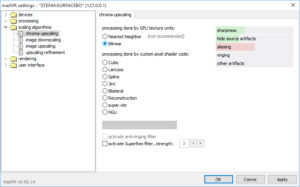
- Im Untermenü Scaling Algorithms -> Chroma Upscaling -> Processing auf Bilinear
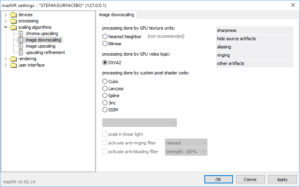
- Im selben Untermenü Scaling Algorithms -> Image Downscaling -> Processing auf DXVA2
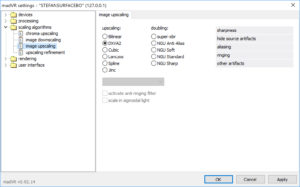
- Dann unter Scaling Algorithms -> Image Upscaling -> Upscaling auf DXVA2
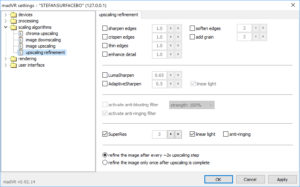
- Und zu guter Letzt Scaling Algorithms -> Upscaling Refindement -> SuperRes und linear light an
- Nun sind wir bei Scaling Algorithms ferting und öffnen den Unterreiter Rendering
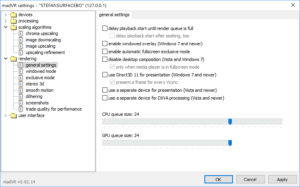
- Als erstes öffnen wir General Settings und deaktivieren „use Direct3S for Presentation“ und schrauben die Queue Size etwas hoch.
- Jetzt kommen die letzten Einstellungen im Menü Devices -> Calibration.
Hier sind die Einstellungen pro Monitor geregelt. Solltet ihr also mehrere Monitore haben müssen die Einstellungen auf allen Monitoren angewandt werden, die mit dem Media Player verwendet werden.
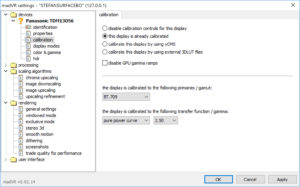
- Folgende Einstellungen sind für SDR Monitore:
– This Display is already calibrated
– BT.709
– Pure Power Curve
– Gamma 2.50
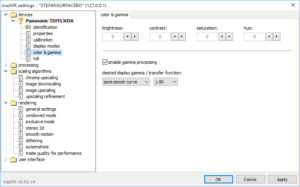
- Unter Color & Gamma wird ebenfalls auf Pure Power Curve gestellt und die Gama auf 1.90 justiert.
- Nun das letzte Menü HDR
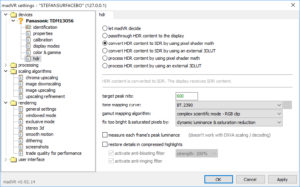
- In diesem Bereich wählen wir „Convert HDR content to SDR by using pixel shader math“ persönlich ändere ich noch „target peak nits“ auf 600
Für alle Feinjustierungen sollte man in den Gammakurven herumspielen sowie die target nits.
Auch möglich ist eine simple Einstellungen der Brightness, Contrast und Saturation.
Dies ist jedoch a) Geschmackssache und b) von Monitor zu Monitor unterschiedlich.
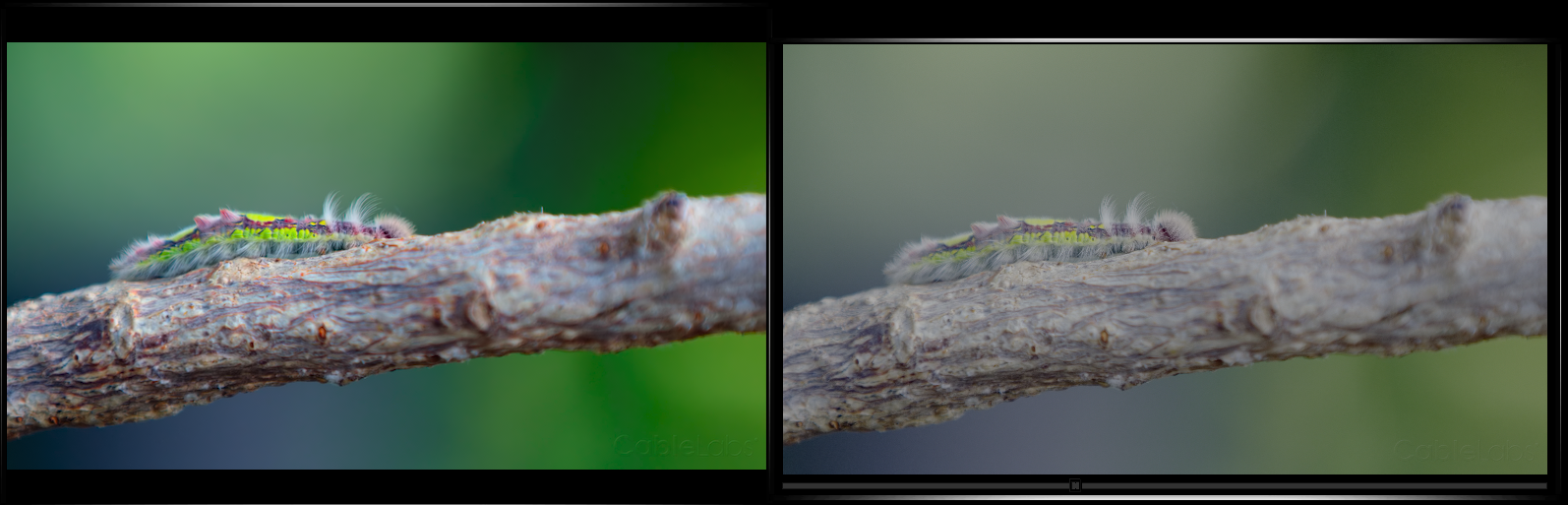
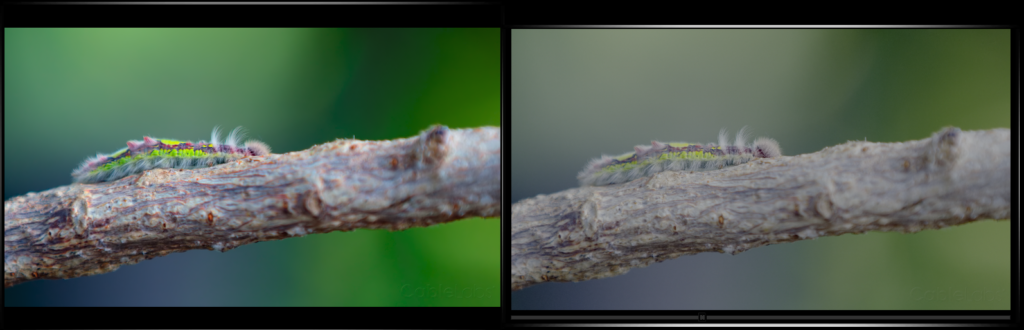
1 Kommentare
Den letzten Punkt hab ich nicht, also gar kein HDR zu SDR. Nur passthrough und madvr entscheiden lassen.